[반값 택배] GS25 편의점 반값 택배 보내는 방법 - 모바일

물건을 보내야 할 때 굳이 비싼 택배비를 주고 보내는 것보다 시간은 조금 걸리지만 저렴한 반값 택배를 이용하는 방법에 대해 알아보겠습니다.
중고거래나 당근 마켓 거래할 때도 유용하게 쓰이니 알아두면 참 좋을 것 같습니다.
참고로 반값 택배는 선불 결제이며 너무 큰 부피(세 변의 합이 100cm 이상 (가로+ 세로 + 높이))나 10kg 이상 제품은 그냥 택배로 보내셔야 합니다.
1. GS편의점 택배 실행
• (초보) 구글 Play 스토어에서 다운로드하시면 됩니다. (포스팅이 길어져서 해당 내용은 뺏습니다.)
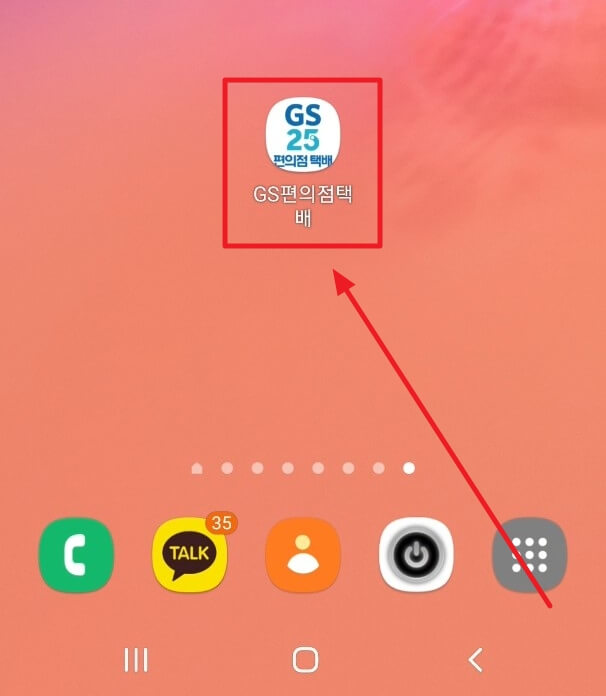
2. 로그인
• 한번 가입해두면 계속 쓸 수 있으니 번거롭더라도 가입 추천드립니다.
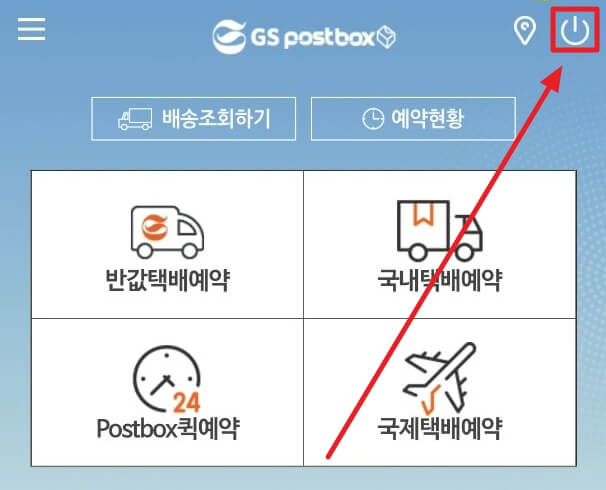
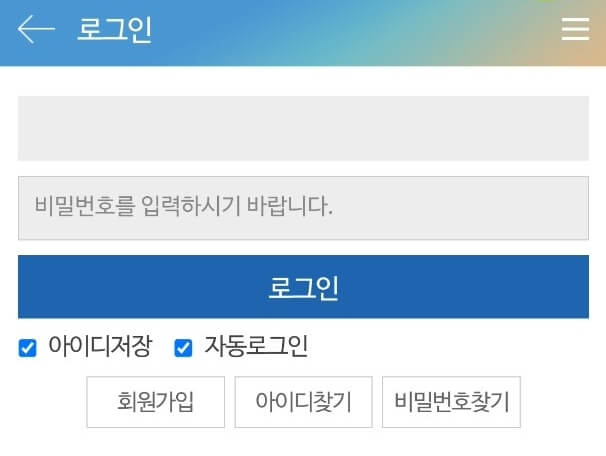
3. 반값 택배 예약
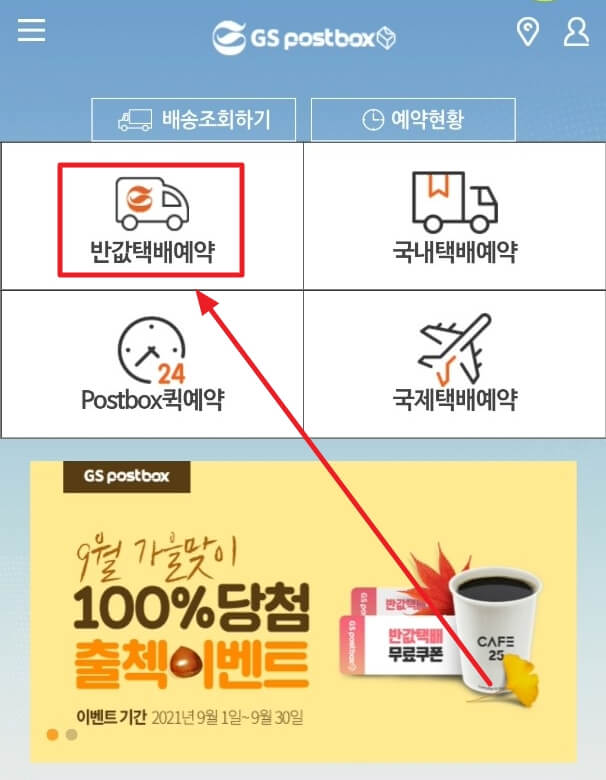
4. 택배 세부 정보 입력
① 인지하였습니다. -> 체크
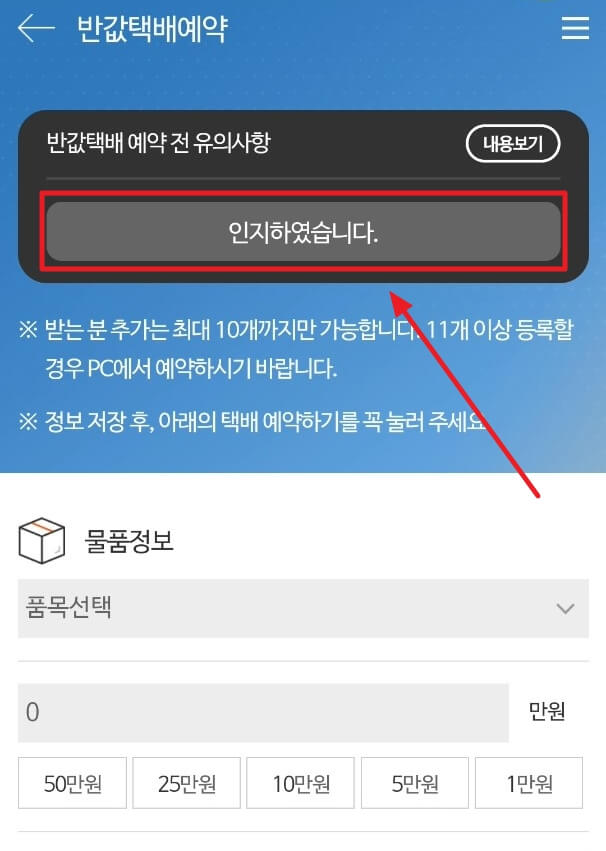
② 품목 선택
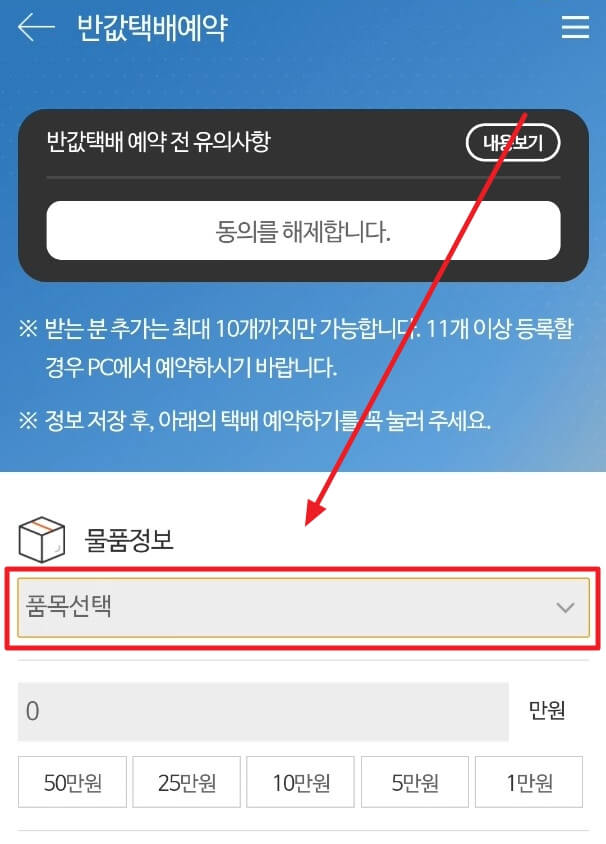
③ 의류, 가전제품, 곡물, 잡화/서적만 가능합니다.
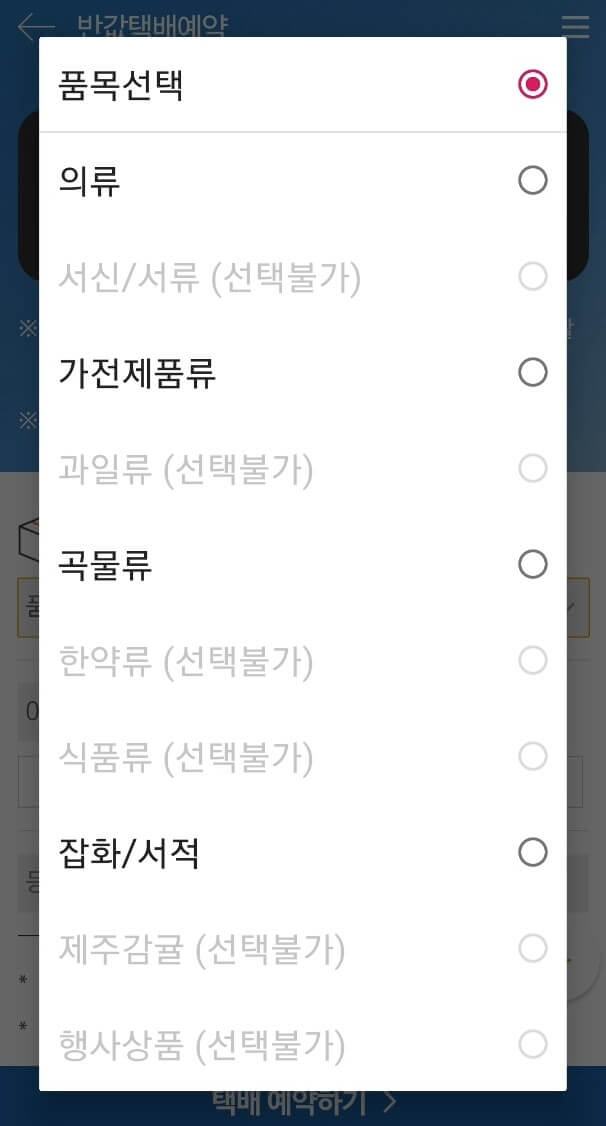
④ 동의합니다. -> 체크
- 실제로 대충 포장해서 가면 수거 안 해갑니다.
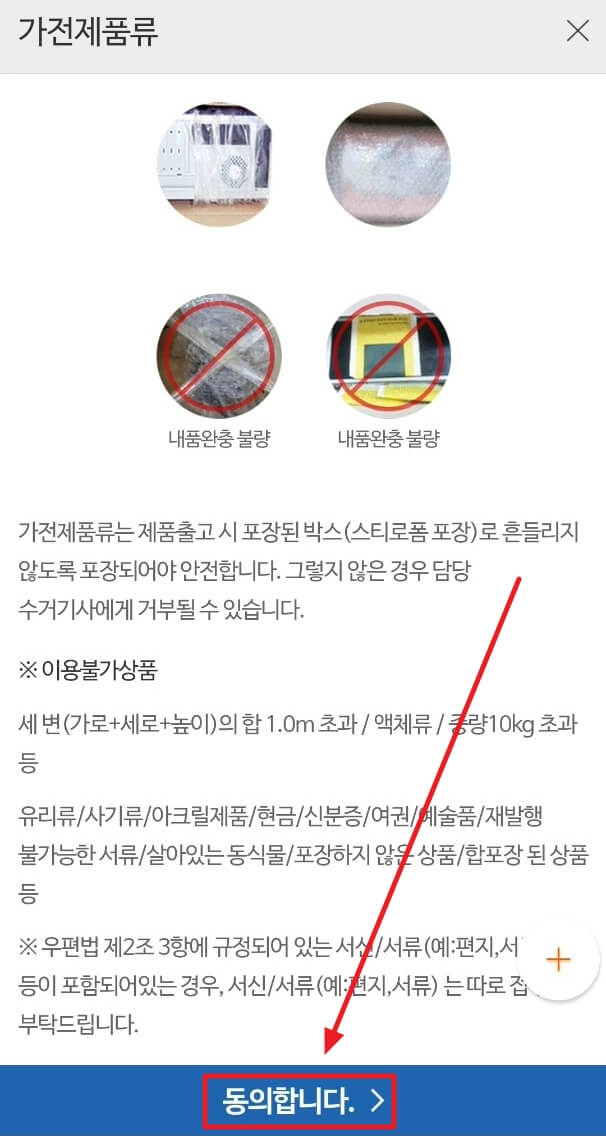
⑤ 물품 정보
• 1번은 물품 가격(분실 우려 때문에 보상문제로)
• 2번 출력할 때 해당 이름을 보고 쉽게 찾을 수 있습니다. (예 : 당근, 중고거래)
• 3번 무게에 따라 배송비가 달라집니다. (10kg 이하까지만)
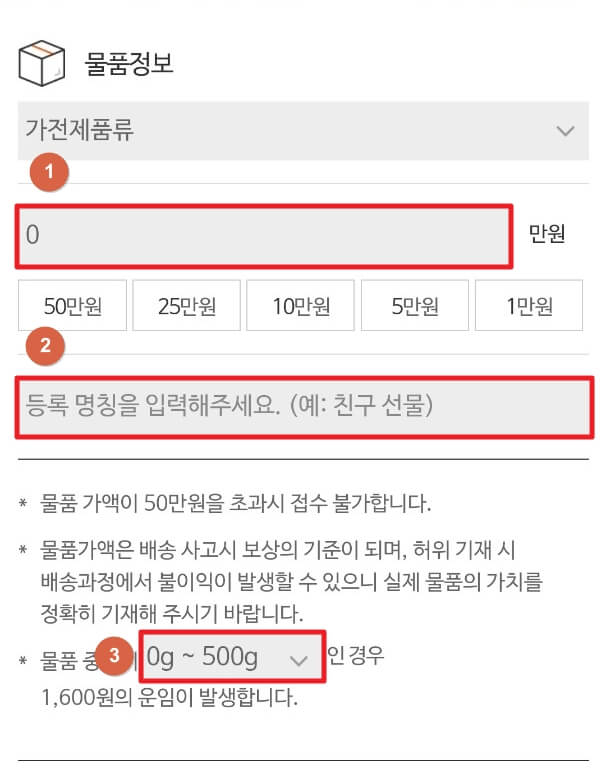
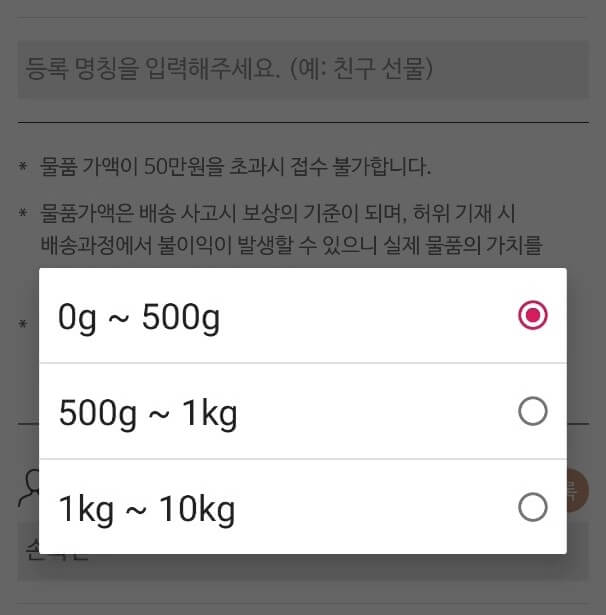
⑥ 반송처 입력 (내 정보 입력)
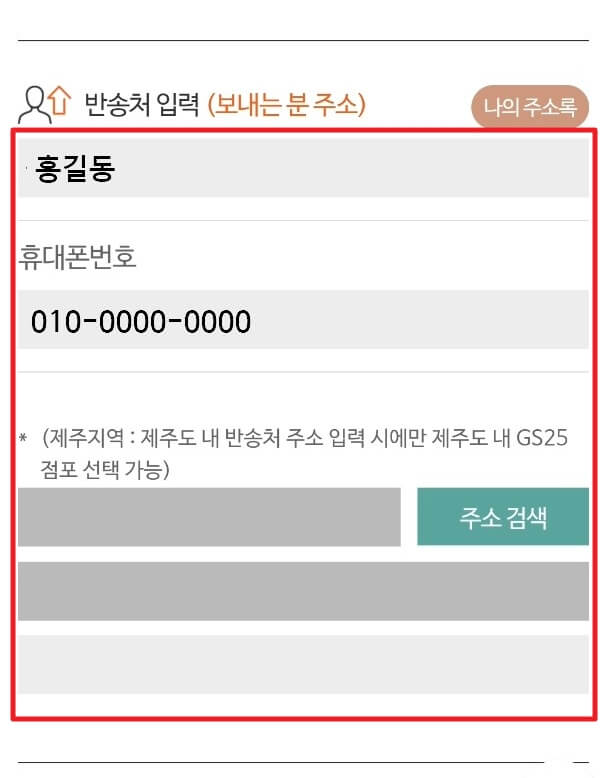
⑦ 도착 편의점 (받으실 분 정보 입력)
※ 이름은 대충 입력해도 되지만 전화번호는 꼭 제대로 입력해야 해당 물건이 편의점에 도착했을 때 휴대폰으로 알림이 갑니다.
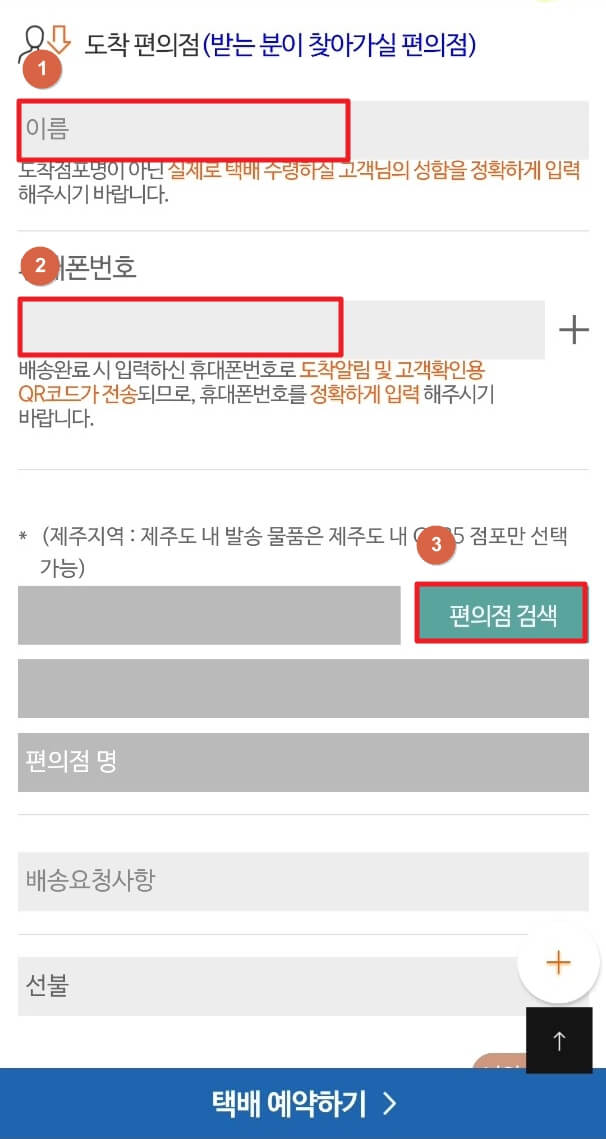
⑧ 3번 편의점 검색
• 지역을 검색하면 검색 결과가 나오는데 편의점을 선택하시고 지도에 편의점까지 선택해 정보가 입력됩니다.
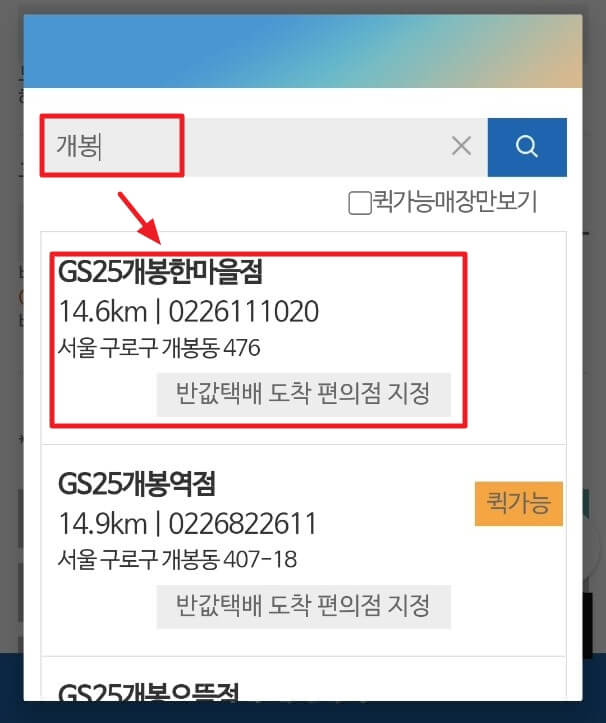
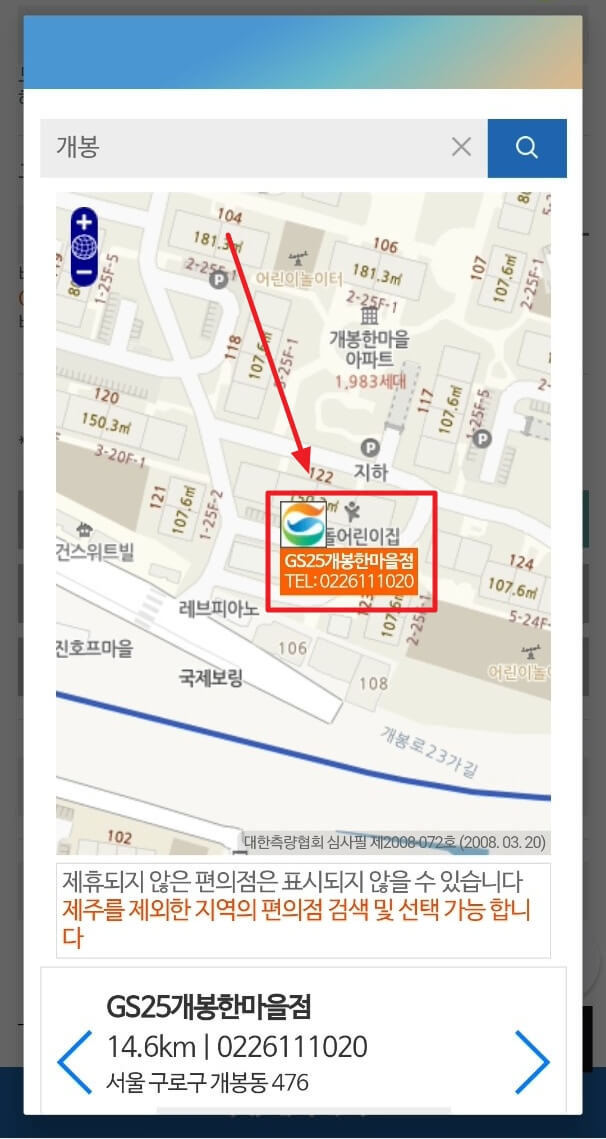
⑨ 반값 택배는 선불결제입니다. -> 택배 예약하기
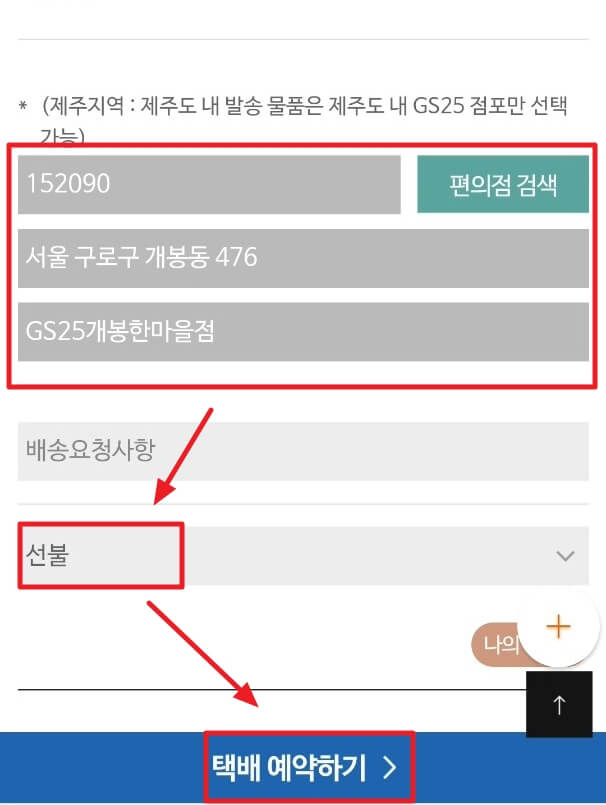
5. 예약 내역 확인
• 굳이 확인할 필요가 없지만 잘되었나 살펴봅니다.
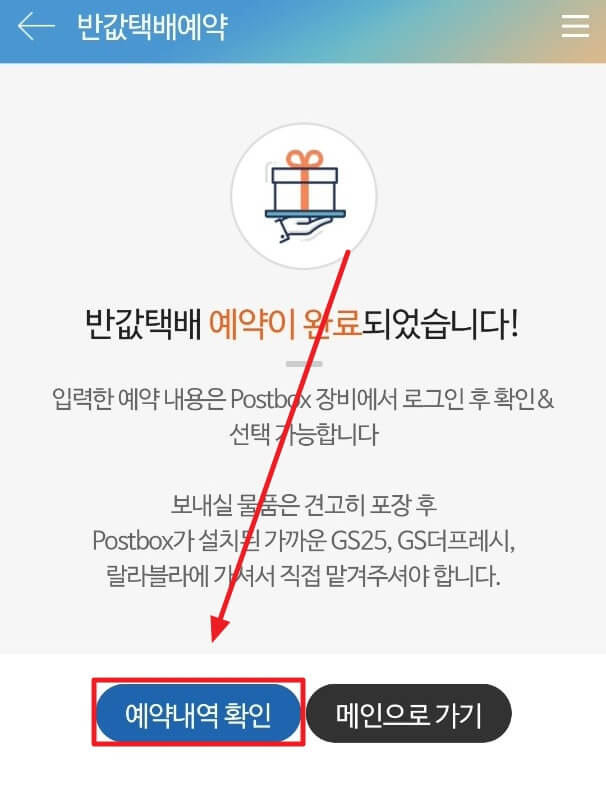
• 예약내역에서 잘 확인됩니다. 이제 편의점에서 송장을 출력하시면 됩니다.
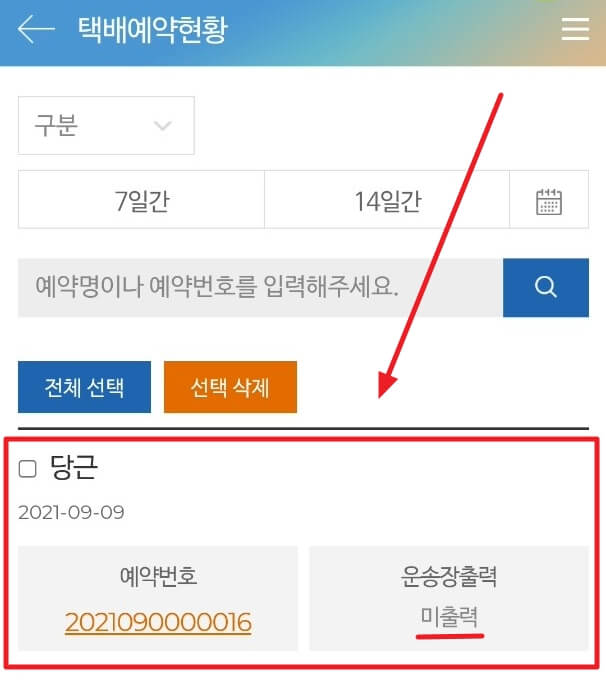
블로그 포스팅이 너무 길어 송장 출력은 아래 링크에서 확인하시면 됩니다.
2021.09.14 - [정보] - [GS25] 편의점 택배 포스트박스(Postbox) 예약(접수) 이용방법
[GS25] 편의점 택배 포스트박스(Postbox) 예약(접수) 이용방법
[GS25] 편의점 택배 포스트박스(Postbox) 예약(접수) 이용방법 이제 PC나 모바일에서 예약을 했다면 편의점에 가서 직접 송장을 출력해서 보내보자! 어렵지 않으니 잘 따라와 주시면 됩니다. 먼저
addplus.tistory.com
정보가 마음에 드신다면 공감 부탁드립니다.
'인터넷ㆍ정보' 카테고리의 다른 글
| [끼리 택배] 반값 택배 CU 편의점 어플 예약 방법 이용방법/운임요금/가격 - 모바일 (0) | 2021.09.23 |
|---|---|
| [끼리 택배] cu 편의점 반값(끼리) 택배 이용방법/가격/운임요금 - PC버전 (0) | 2021.09.22 |
| [CU택배] 편의점 CU 끼리 택배 Post 접수하는(이용) 방법 - 요금표/운임요금 (0) | 2021.09.21 |
| [반값 택배] GS25 편의점 반값 택배 보내는 방법 - PC (0) | 2021.09.19 |
| [GS25] 편의점 택배 포스트박스(Postbox) 반값택배 예약(접수) 이용방법 (0) | 2021.09.14 |
| [질병관리청] 코로나19 백신 예약 (2차) 조회하는 방법 (0) | 2021.08.24 |
| [아프리카 TV] 별풍선 가격과 BJ의 수익(수수료)을 알아보자 (0) | 2021.07.25 |
| PDF를 JPG로 JPG를 PDF로 변환해보자 - Smallpdf (0) | 2021.07.01 |






